
Seperti perangkat lunak lainnya, Node.js juga membutuhkan update rutin untuk meningkatkan kinerja, stabilitas, dan keamanannya. Bagaimana caranya? Dalam artikel ini, kita akan membahas cara melakukan update Node.js di Windows.
Namun, sebelum masuk ke tutorial, seperti biasa kita akan menyegarkan ingatan kembali tentang apa itu Node.js dan mengapa Node.js perlu di-update?
Salah satu topik yang sering ditanyakan adalah apakah Node.js termasuk bahasa pemrograman? Jawabannya adalah bukan.
Node.js adalah runtime JavaScript yang dirancang untuk menjalankan kode JavaScript di sisi server. Ini memungkinkan pengembang untuk membuat aplikasi web yang cepat dan efisien. Node.js juga hadir dengan manajemen paket yang kuat melalui npm (Node Package Manager), yang digunakan untuk menginstal dan mengelola paket-paket JavaScript.
Mengapa Node.js perlu di-update?
Selain untuk meningkatkan kinerja, stabilitas, dan keamanan, update Node.js ke versi terbaru juga diperlukan apabila kita akan menggunakan software lain yang mengharuskan Node.js versi tertentu sebagai system requirement. Misalnya, untuk menggunakan Next.js, kita harus punya Node.js minimal v.18.17. Maka, jika Node.js yang terinstal di komputer kita adalah versi lebih rendah dari itu, kita perlu update terlebih dahulu.
Cara Update dan Instal Node.js di Windows
Ada tiga cara untuk meng-update Node.js di Windows: dengan npm, dengan NVM (Node Version Manager), download manual. Di tutorial kali ini saya akan membahas cara ketiga karena lebih mudah untuk pemula.
Sebagai catatan, di tutorial ini saya menggunakan Windows 11 64-bit. Untuk Anda yang menggunakan Windows versi lain, langkah-langkahnya sama. Yang berbeda hanyalah versi Node.js yang diunduh.
Oh ya, karena di tutorial ini kita menggunakan cara “manual”, cara yang sama juga bisa dilakukan untuk Anda yang sama sekali belum menginstal Node.js.
Langkah 1: Periksa Versi Node.js
Langkah pertama sebelum melakukan update Node.js adalah memeriksa versi Node.js dan npm yang terinstal di komputer Anda. Anda dapat melakukannya dengan membuka command prompt atau Git Bash di mana saja dan menjalankan perintah berikut:
<!-- Untuk mengecek versi Node.js -->
node -v
<!-- Untuk mengecek versi npm -->
npm -v
Perintah di atas akan menampilkan versi Node.js yang saat ini terinstal seperti ini:
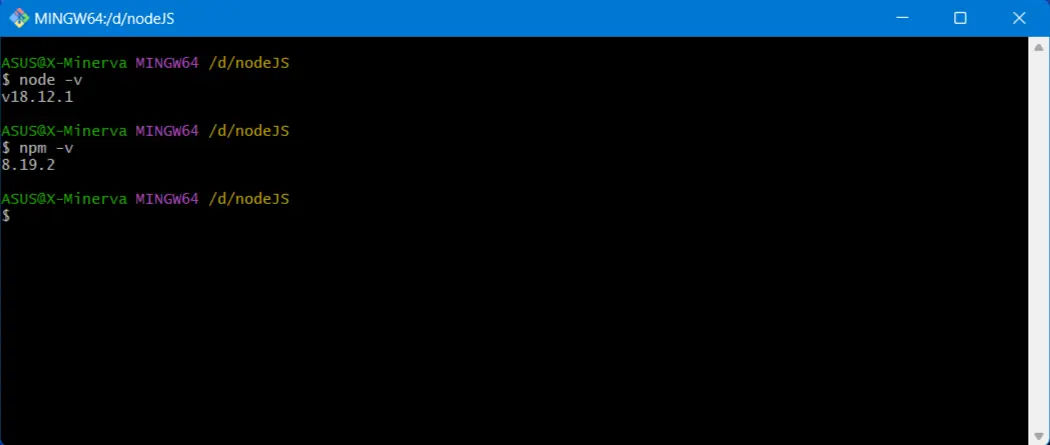
Saat artikel ini ditulis (November 2023), Node.js sudah di versi 20.9.0, npm v.10.2.3, sedangkan saya masih menggunakan v.18.12.1 dan npm v.8.19.2. Jadi memang perlu di-update.
Bila Anda sama sekali belum menginstal Node.js, untuk menginstalnya ikuti mulai dari langkah 2 sampai selesai.
Langkah 2: Unduh Installer Node.js Terbaru
Setelah Anda mengetahui versi Node.js yang saat ini terinstal, kunjungi situs web resmi Node.js di nodejs.org . Di sana, Anda dapat mengunduh installer Node.js terbaru. Pastikan untuk memilih versi yang sesuai dengan sistem operasi Windows Anda (32-bit atau 64-bit).
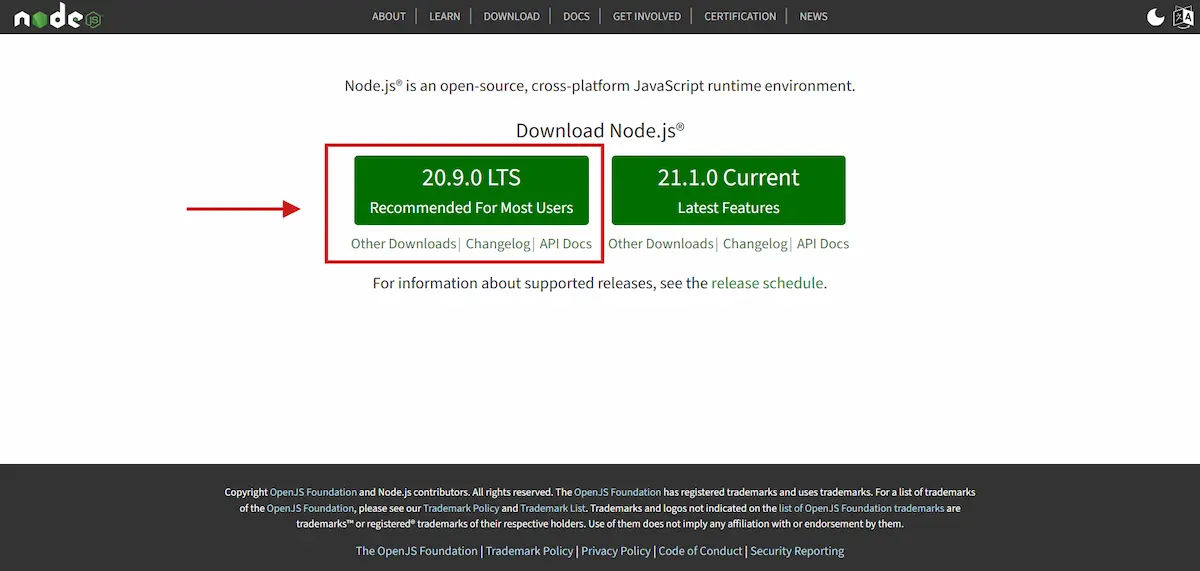
Langkah 3: Instalasi Node.js yang Baru
Setelah unduhan selesai, buka installer Node.js yang baru Anda unduh. Ikuti langkah-langkah instalasi, dan pastikan untuk mencentang kotak “Automatically install the necessary tools…” saat diminta. Hal ini akan memastikan bahwa npm (Node Package Manager), juga terinstal.
- Klik Next
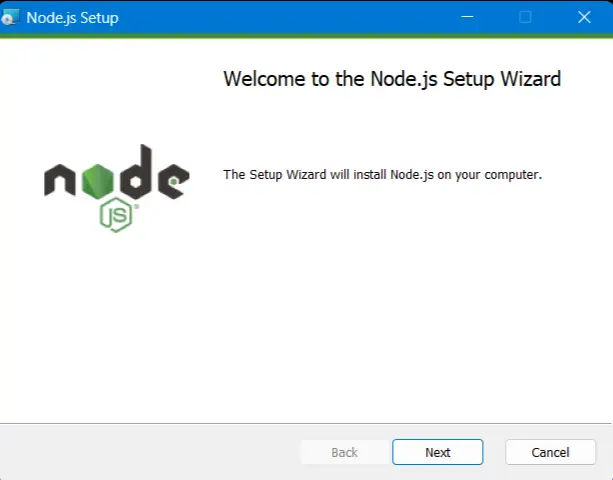
- End-user License Agreement. Centang “I accept the terms …” kemudian klik Next
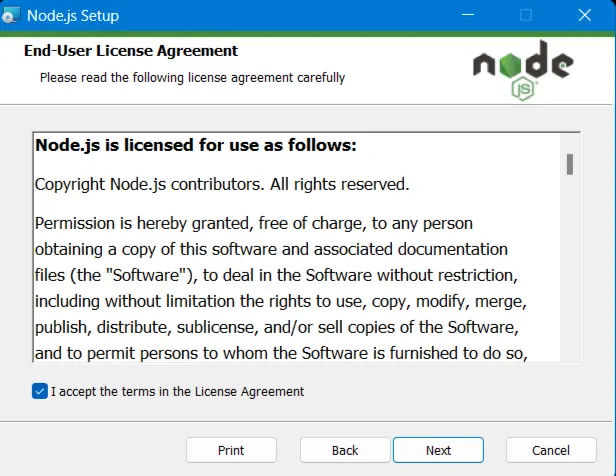
- Destination Folder. Anda dapat menginstal Node.js di folder mana saja. Saya akan membiarkan Node.js terinstal di folder C. Klik Next
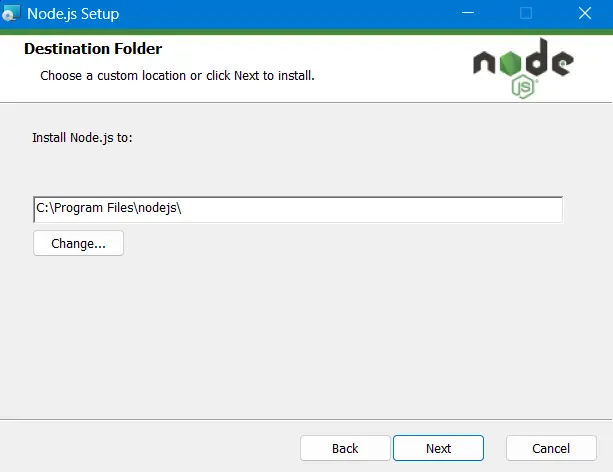
- Custom Setup. Agar Node.js terinstal secara global dan dapat diakses di mana saja, pilih “Add to PATH” lalu klik Next
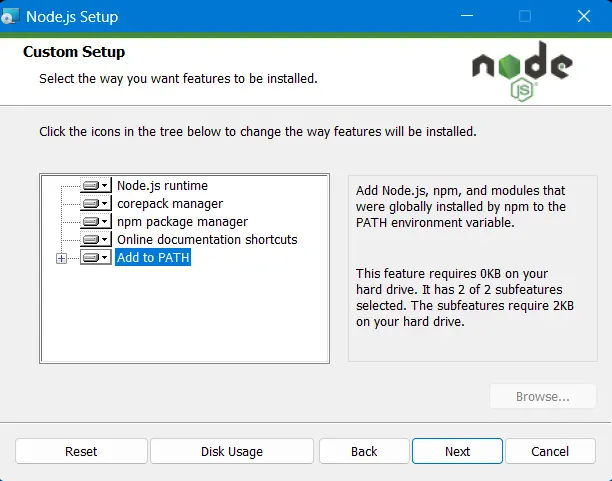
- Instal for Native Modules. Pilih “Automatically install …” lalu klik Next
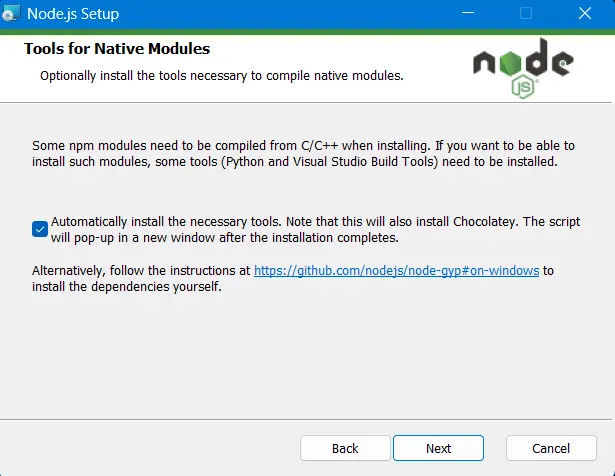
- Ready to Install Node.js. Klik Next
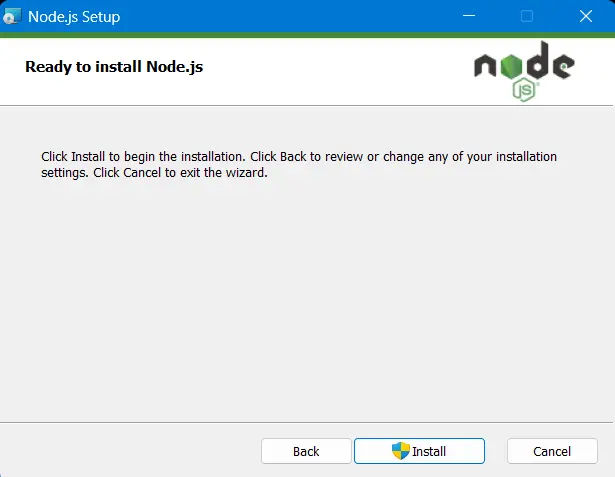
- Installing Node.js. Tunggu sampai proses instalasi selesai lalu klik Finish
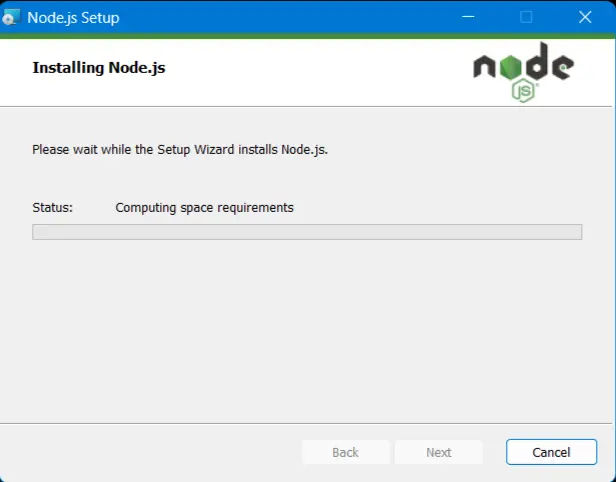
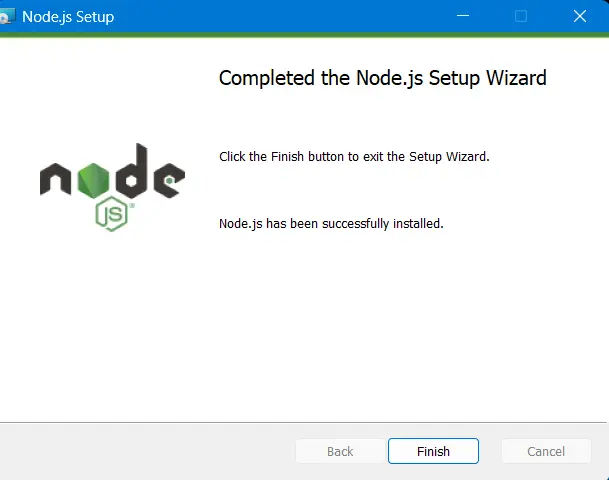
- Install Additional Tools for Node.js. Apabila muncul pop-up seperti ini, Anda bisa langsung menutupnya karena belum diperlukan. Ini untuk menginstal beberapa software tambahan seperti Jekyll, ekstensi Visual Studio Code, dan update versi Windows.
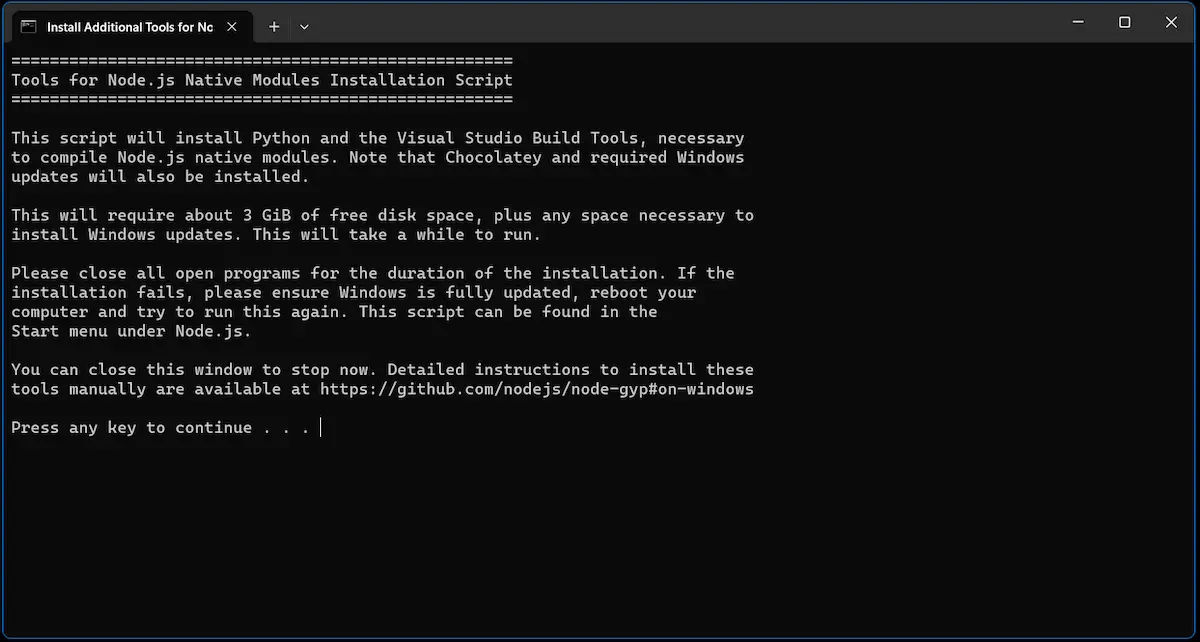
Langkah 4: Verifikasi Instalasi Node.js yang Baru
Setelah instalasi selesai, Anda dapat memeriksa apakah Node.js yang baru telah terinstal dengan sukses. Untuk melakukannya, tutup dulu command prompt sebelumnya, lalu buka yang baru dan jalankan perintah berikut:
node -v
Periksa apakah versi yang ditampilkan adalah versi Node.js yang baru yaitu v.20.9.0.
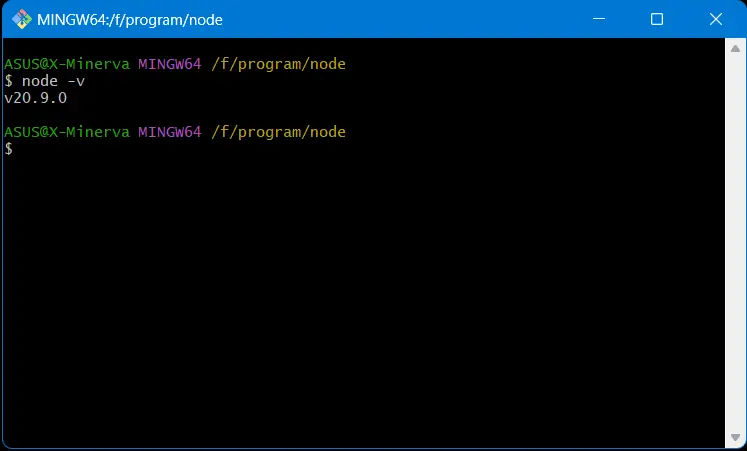
Langkah 5: Memperbarui npm (Node Package Manager)
Selain memperbarui Node.js, Anda juga perlu memastikan bahwa npm (Node Package Manager) terbaru telah terinstal. Anda dapat memeriksa versi npm dengan perintah npm -v seperti sebelumnya.
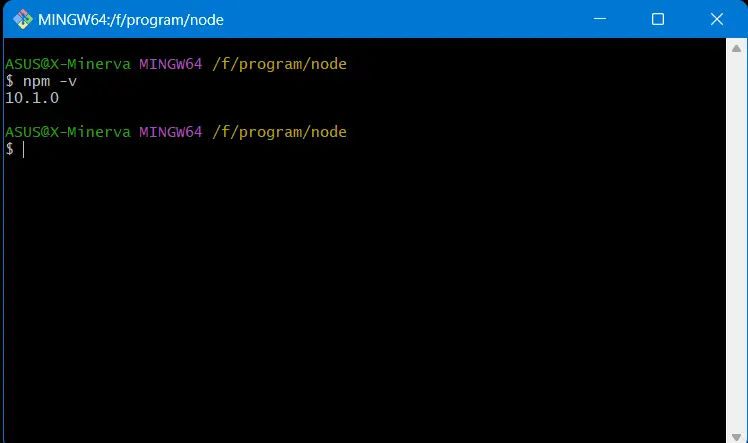
Seperti Anda lihat, npm yang terinstal bersamaan dengan Node.js adalah npm v.10.1.0, padahal saat ini npm sudah di versi v.10.2.3. Hal ini bisa saja terjadi karena keduanya dikelola oleh dua vendor yang berbeda. Jika versi npm yang ditampilkan bukan versi terbaru, Anda dapat memperbarui npm dengan perintah berikut:
npm install -g npm
Setelah itu, periksa kembali versi npm dengan command promt npm -v seperti sebelumnya. Apabila versi terbaru sudah terinstal, akan tampak seperti ini:
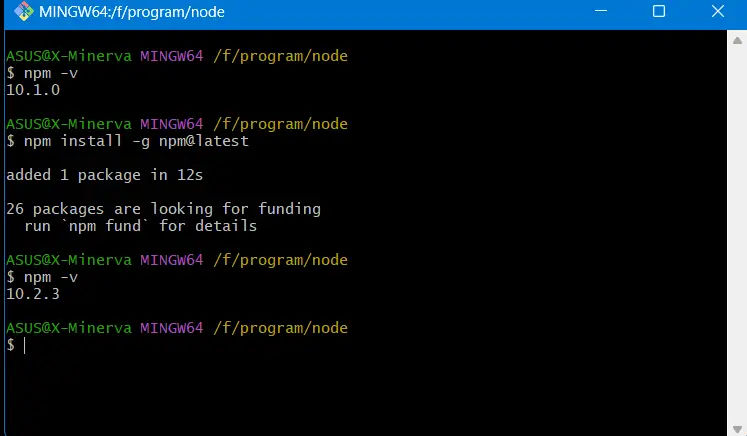
Langkah 6: Periksa path
Untuk memastikan bahwa Node.js telah terinstal secara global dan berada di path yang benar. Di Windows 11, langkahnya adalah sebagai berikut:
- Settings ==> System ==> About. Bisa juga menggunakan shortcut Win + pause/break (tombol di sebelah tombol “print sc”). Kemudian pilih “Advanced System Settings”.
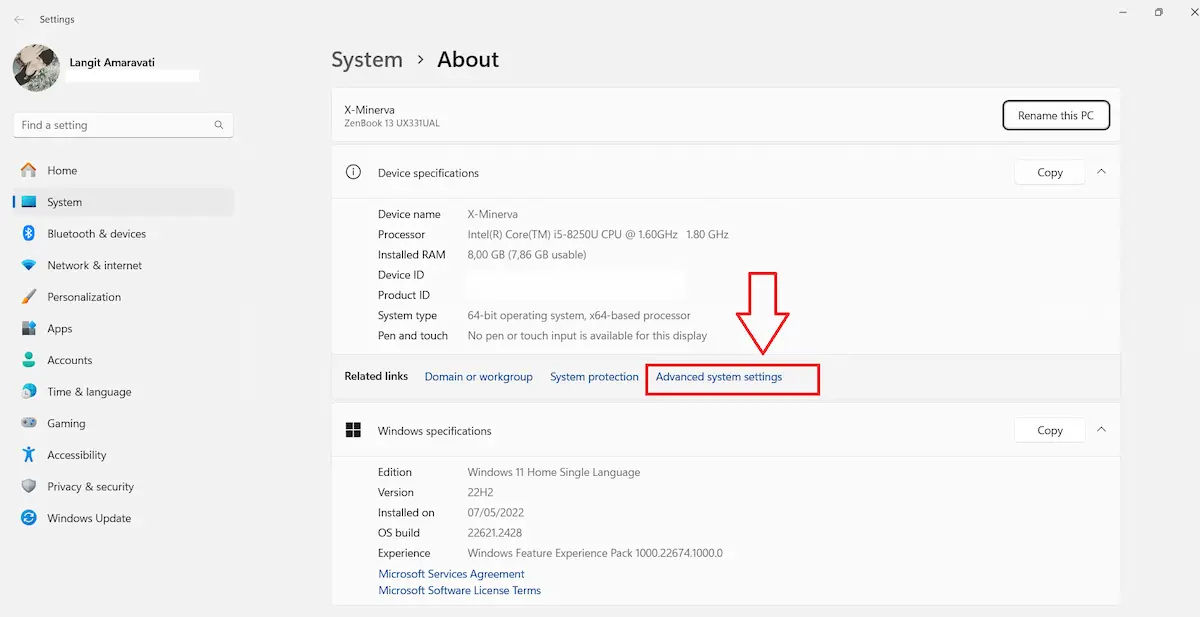
- System Properties. Pilih Environment Variables
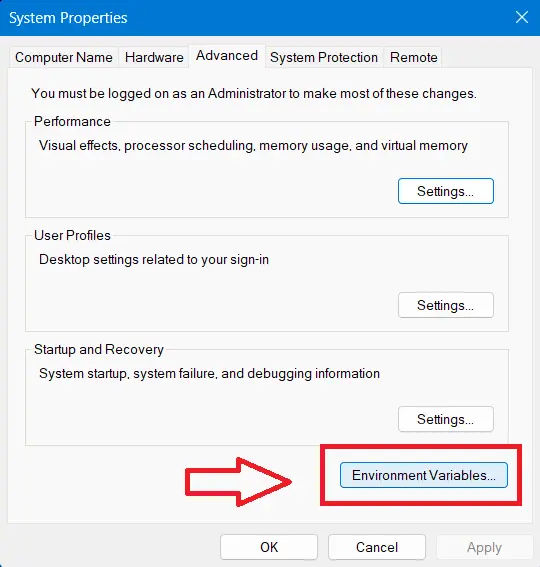
- Environment Variables. Di bagian “System Variables”, pilih path lalu klik Edit
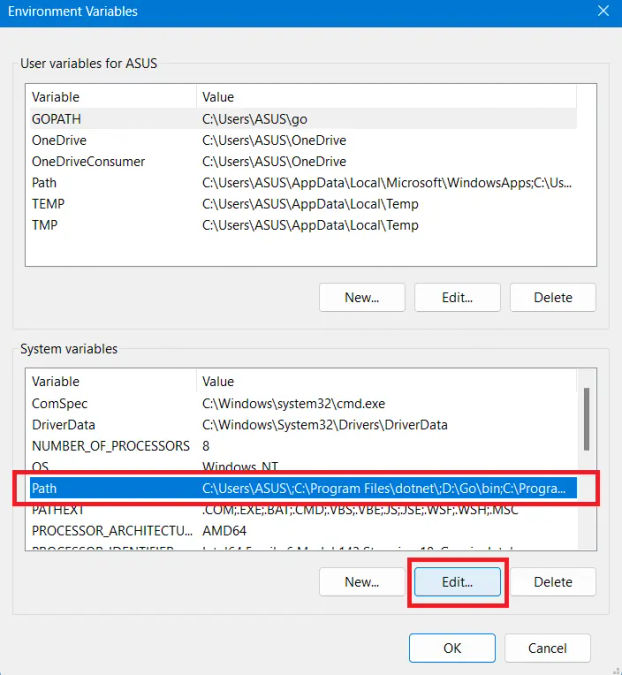
- Edit Environment Variables. Periksa apakah path Node.js sudah ada. Jika sudah, klik OK lalu tutup semua dialog Windows.
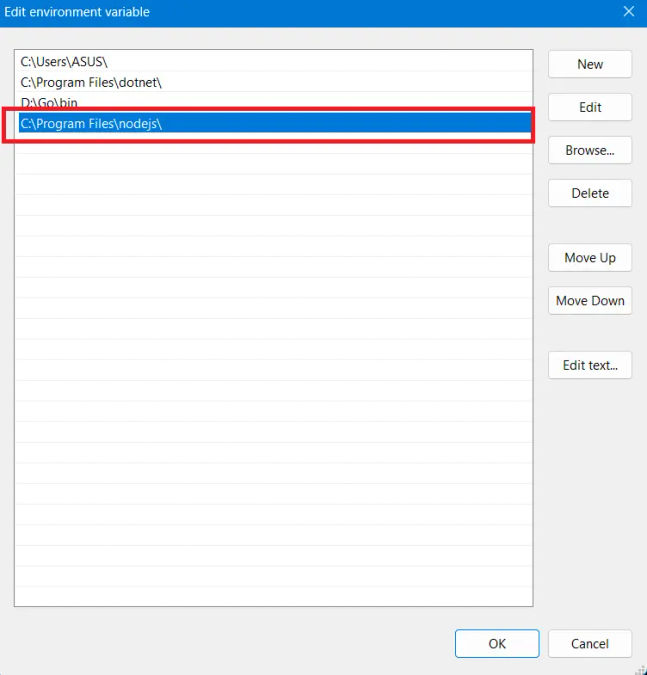
Langkah 7: Selesai!
Selamat, Anda telah berhasil memperbarui Node.js dan npm di Windows Anda. Kini Anda siap untuk mengembangkan aplikasi web dengan lingkungan yang lebih mutakhir dan aman.
FAQs
-
Apa yang harus saya lakukan jika saya mengalami masalah saat mengunduh Node.js terbaru?
Jika Anda mengalami masalah saat mengunduh Node.js, pastikan koneksi internet Anda stabil dan coba lagi.
-
Apakah saya harus menghapus versi lama Node.js sebelum menginstal yang baru?
Tidak perlu menghapus versi lama Node.js. Instalasi Node.js yang baru akan menggantikan versi yang lama.
-
Mana yang perlu saya lakukan terlebih dahulu, update Node.js atau npm?
Update Node.js dulu karena ketika update, akan sekaligus mengunduh dan meginstal versi npm terbaru.
-
Apakah saya perlu memperbarui npm secara terpisah?
Ya, Anda perlu memastikan bahwa npm juga diperbarui untuk memastikan kompatibilitas dengan versi Node.js yang baru.
-
Apa manfaat memperbarui Node.js secara rutin?
Pembaruan Node.js membawa perbaikan kinerja, stabilitas, dan keamanan, serta fitur-fitur baru yang memungkinkan pengembangan aplikasi yang lebih baik.
-
Apakah panduan ini berlaku untuk semua versi Windows?
Ya, panduan ini berlaku untuk semua versi Windows, termasuk Windows 10, 8, dan 7.
-
Bagaimana bila npm perlu di-update, tapi tidak ada versi Node.js terbaru?
Sepanjang versinya tidak jomplang, tidak masalah.
-
Apakah kalau update npm saja, Node.js juga akan otomatis update?
Tidak. Npm tidak sepaket dengan Node, tapi Node.js sepaket dengan npm.
Dengan mengikuti panduan lengkap ini, Anda akan dapat memperbarui Node.js dengan mudah dan terus mengembangkan proyek-proyek web Anda dengan aman. Demikian tutorial cara update Node.js di Windows, semoga bermanfaat dan sampai jumpa di tutorial lainnya. (eL)

Langit Amaravati
Web developer, graphic designer, techno blogger.
Aktivis ngoding barbar yang punya love-hate relationship dengan JavaScript. Hobi mendengarkan lagu dangdut koplo dan lagu campursari. Jika tidak sedang ngoding dan melayout buku, biasanya Langit melukis, belajar bahasa pemrograman baru, atau meracau di Twitter.


